
函数计算FC的wedui 里自带的扩展插件怎么用?
版权声明:本文内容由阿里云实名注册用户自发贡献,版权归原作者所有,阿里云开发者社区不拥有其著作权,亦不承担相应法律责任。具体规则请查看《阿里云开发者社区用户服务协议》和《阿里云开发者社区知识产权保护指引》。如果您发现本社区中有涉嫌抄袭的内容,填写侵权投诉表单进行举报,一经查实,本社区将立刻删除涉嫌侵权内容。
在函数计算(Function Compute)的 Web 界面(WebUI)中,自带的扩展插件可以帮助您更方便地管理和部署函数计算服务。以下是使用自带扩展插件的一般步骤:
登录函数计算的 Web 界面。您可以在浏览器中输入函数计算的网址,并使用您的账户凭据登录。
打开函数计算的控制台,找到您想要使用的功能或服务。
在控制台中,通常会有一个“插件”或“扩展”选项,您可以点击进入这个选项,查看自带的扩展插件列表。
选择您需要的插件,并按照相应的说明和文档来配置和使用。不同的插件可能有不同的功能和用法,通常会有相应的文档或帮助信息可供参考。
一旦插件配置完成,您可以根据插件的功能进行相应的操作,例如部署函数、监控函数运行情况、设置触发器等。
需要注意的是,具体的操作步骤可能会有所不同。建议在使用自带扩展插件前,先仔细阅读相关的文档和帮助信息,以便更好地理解插件的功能和用法。
在函数计算(Function Compute)的 Web 端编辑器(WebIDE)中自带了一些扩展插件,这些插件可以帮助您更高效地进行函数开发和调试。以下是一般情况下如何使用这些自带的扩展插件:
打开 WebIDE: 首先,您需要登录到阿里云的控制台,进入函数计算服务,选择相应的函数,然后点击“WebIDE”进入 WebIDE 编辑器界面。
查看可用插件: 在 WebIDE 中,通常会有一个侧边栏或者顶部菜单栏,里面列出了可用的扩展插件。您可以浏览这些插件列表,了解每个插件的功能和用途。
选择并使用插件: 一旦您找到了想要使用的插件,通常可以通过简单的点击或者拖拽来将插件添加到编辑器中。然后您可以根据插件的功能进行相应的操作,比如调试、代码分析、性能优化等。
调整设置和配置: 某些插件可能需要一些额外的设置或配置参数,您需要根据插件的说明来进行相应的设置,以确保插件能够正常工作。
1、在Stable Diffusion操作界面,选择扩展插件页签。
2、在扩展插件列表中,选择需要使用的插件,单击Apply and quit,重启后的WebUI就会自带已选择的插件。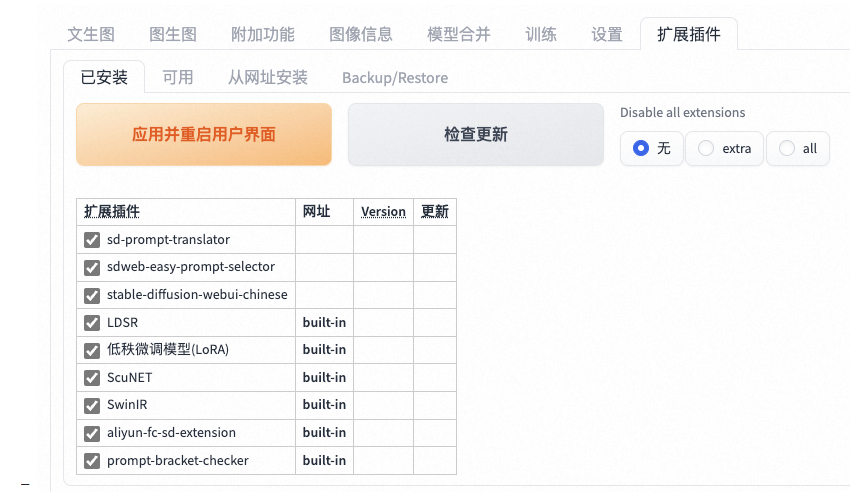
在 Web UI 中安装扩展插件的方法如下:
登录函数计算 FC 的控制台,并找到插件管理界面。
查找所需要的插件并下载安装包。
在 Web UI 中单击 “插件”选项,进入插件管理界面,点击“安装插件”按钮,上传插件安装包。
点击 “启用”按钮,将插件添加到您的 Web UI 界面。
在函数计算 FC 的 WebUI 中,您可以根据需求安装和使用扩展插件,提高工作效率。以下是有关如何使用这些插件的一些建议:
找到所需的插件:首先,访问插件市场查找适用于 WebUI 的插件。注意选择与您的版本兼容的插件,并查看它们的功能描述和使用说明。
安装插件:下载插件压缩包,解压并将它们上传到 WebUI 的相应目录中。部分插件可能需要激活或安装特定依赖项才能正常使用。
启用插件:在 WebUI 设置中启用新安装的插件,并检查其功能是否生效。如有必要,请根据提示进行配置。
使用插件:遵循插件的文档,开始在 WebUI 中使用新安装的插件。
函数计算FC的wedui并没有自带扩展插件,但是提供了丰富的交互界面,用户可以通过编写HTML、CSS和JavaScript代码来创建自定义的交互界面。如果需要使用第三方插件或扩展,可以在wedui的HTML页面中引入相关的JavaScript库或插件,并通过JavaScript代码来调用和控制这些插件。
以下是一些使用wedui创建自定义交互界面的基本步骤:
编写HTML代码:在wedui的HTML页面中编写HTML代码,创建页面结构和内容。
编写CSS代码:通过编写CSS代码来设置页面的样式和布局。
编写JavaScript代码:通过编写JavaScript代码来添加交互功能,例如表单验证、数据处理、动画效果等。
引入第三方插件:如果需要使用第三方插件或扩展,可以在HTML页面中引入相关的JavaScript库或插件,并通过JavaScript代码来调用和控制这些插件。
对于函数计算FC的wedui里的扩展插件的使用,通常情况下,扩展插件是用来增强或改变Wedui的功能的。
如果你想使用某个扩展插件,你需要先在你的项目中引入这个插件。这通常涉及到在你的项目的配置文件中添加一些代码,或者在命令行中运行一些命令。
然后,你可以在你的代码中使用这个插件提供的API。这些API通常会提供一些额外的功能,比如访问插件的状态,控制插件的行为,或者获取插件的输出。